AUTOCAD如何更改指定图层的颜色
来源:网络收集 点击: 时间:2024-03-29【导读】:
在使用AUTOCAD绘图时,为了绘图的需要,有时候需要指定图层颜色。 那么AUTOCAD如何更改指定图层的颜色呢?下面就介绍一下。品牌型号:DELLE460系统版本:windows10软件版本:AUTOCAD2007方法/步骤1/6分步阅读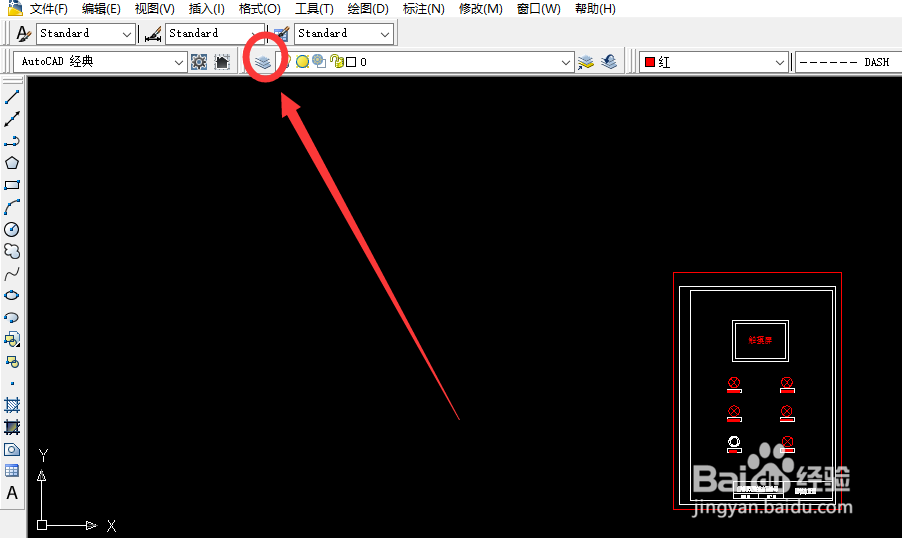 2/6
2/6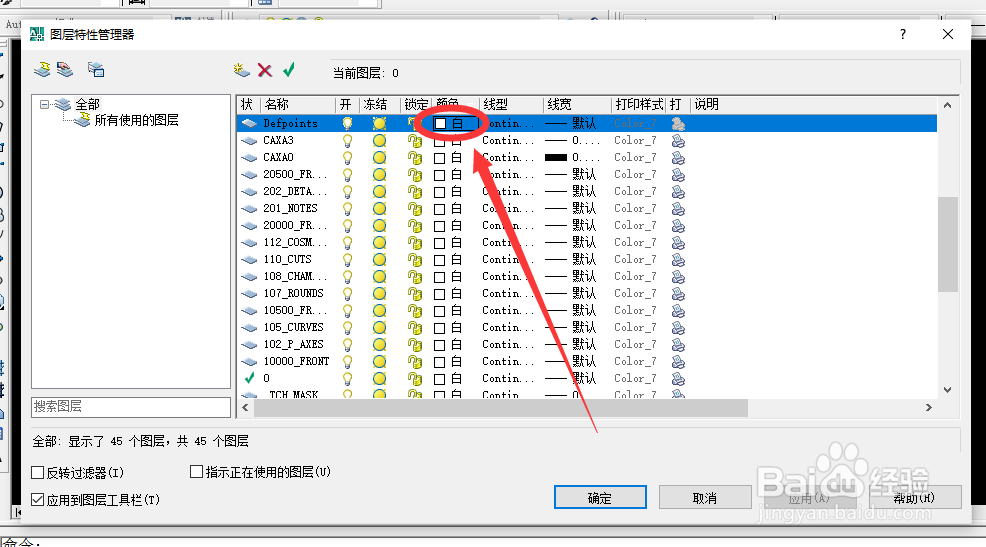 3/6
3/6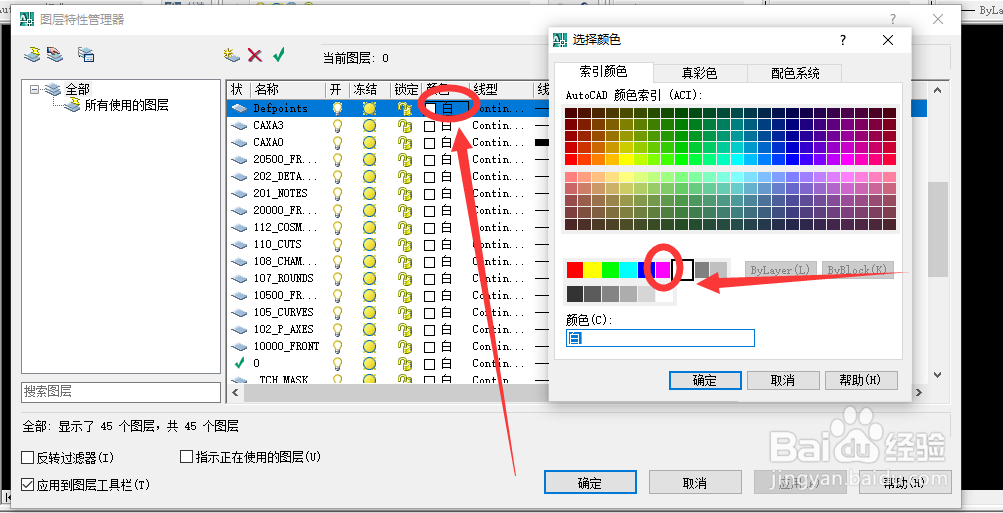 4/6
4/6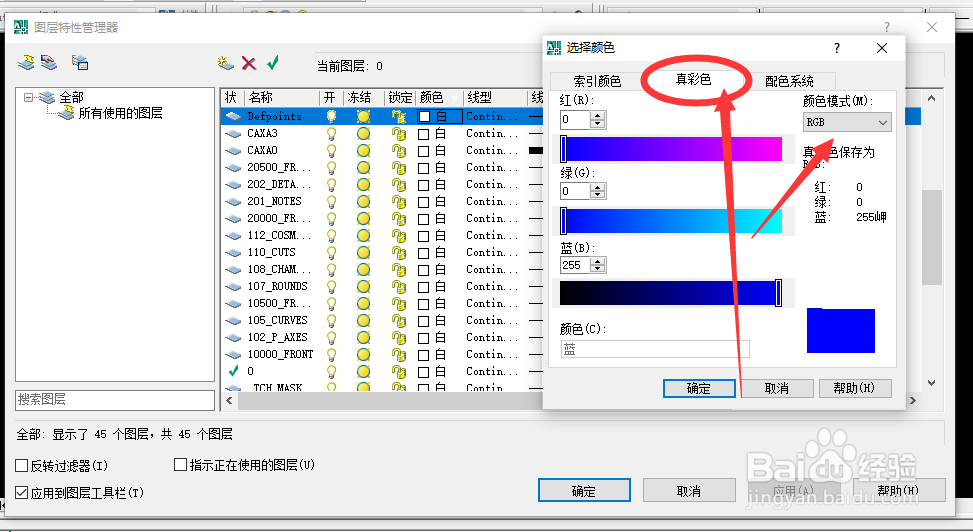 5/6
5/6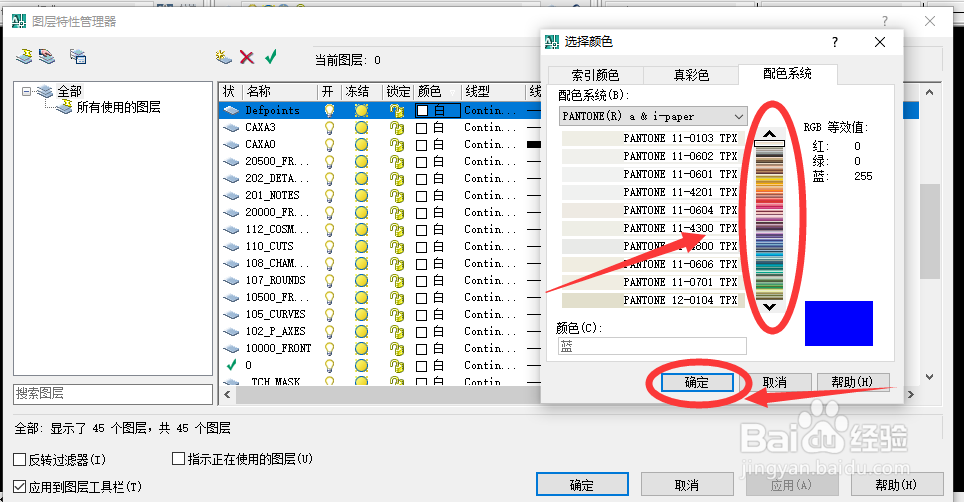 6/6
6/6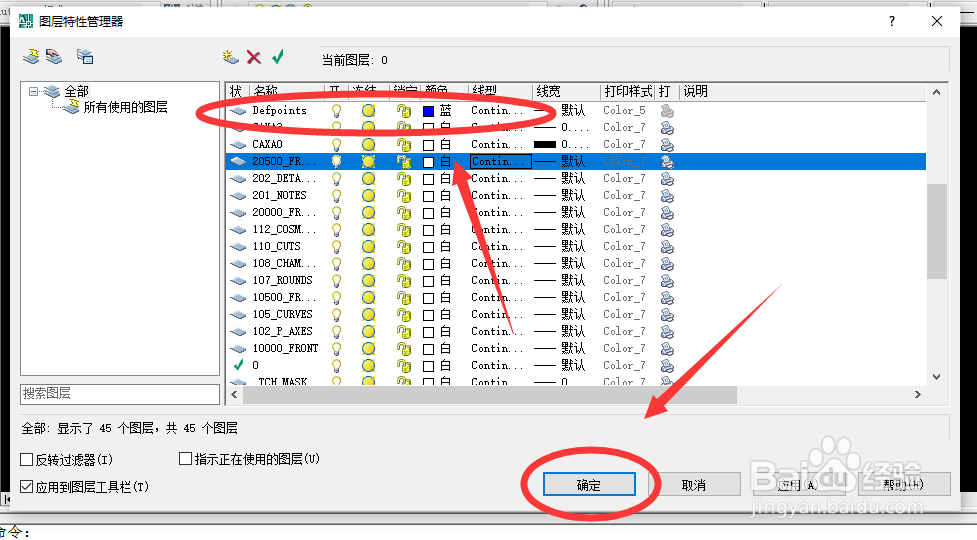
在“图层”工具栏上,单击“图层特性管理器”按钮。
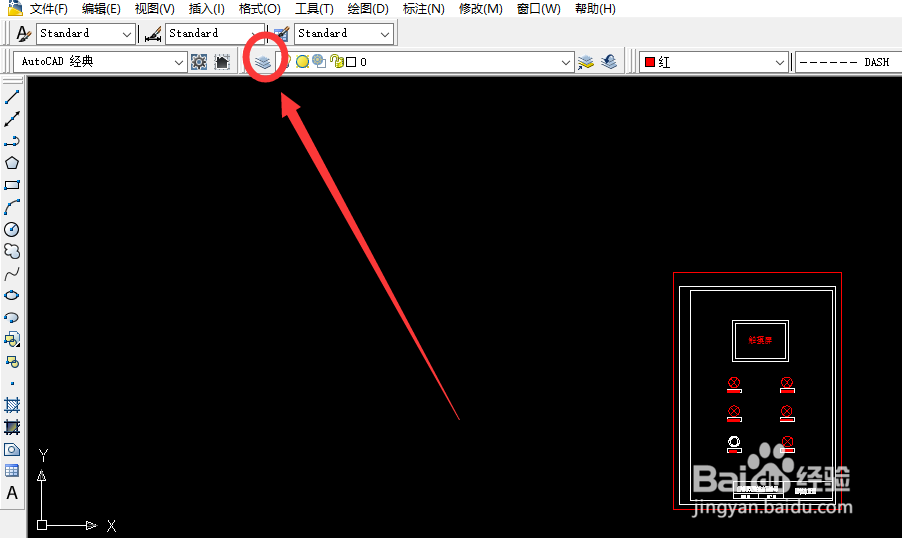 2/6
2/6在图层特性管理器中,在更改的图层上单击要更改的颜色。
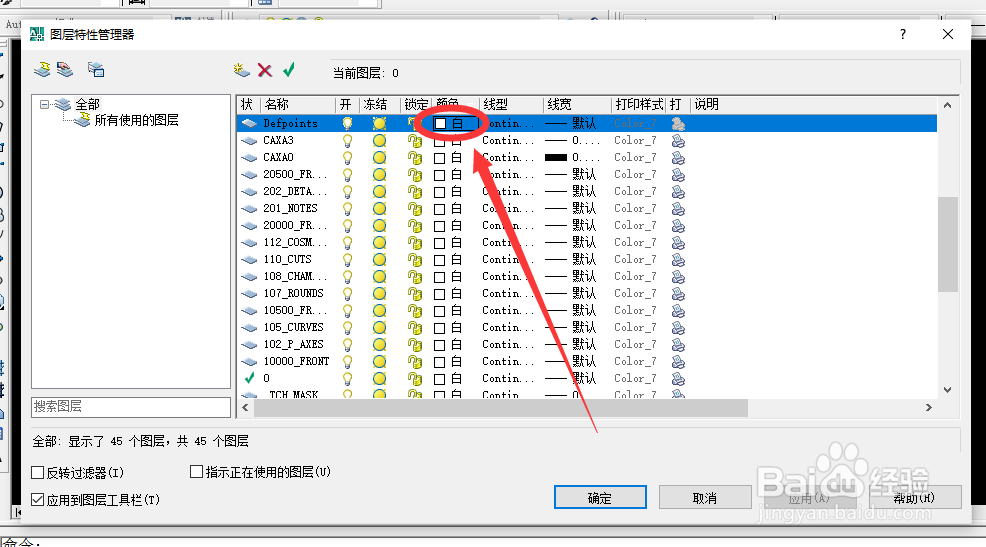 3/6
3/6在“索引颜色”选项卡上,单击一种颜色,
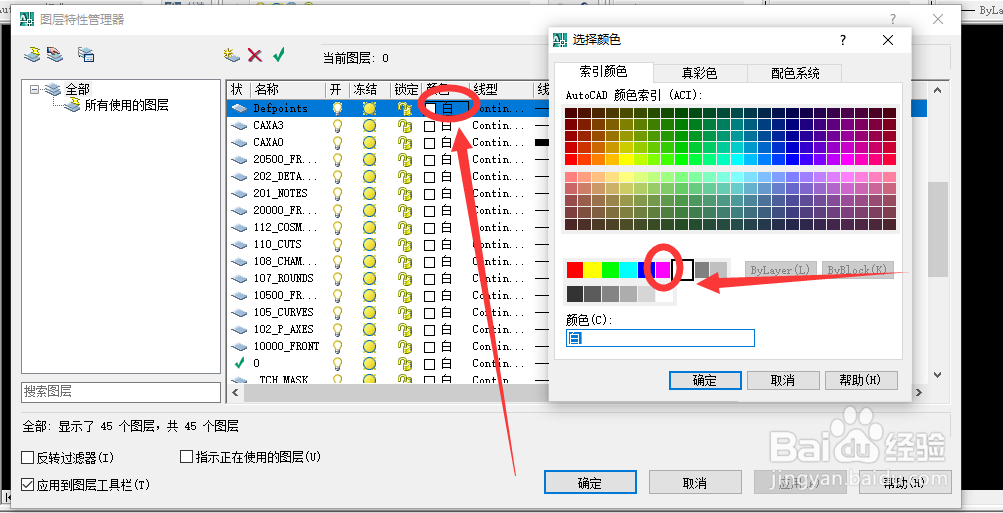 4/6
4/6然后在“真彩色”选项卡中在“色调”、“饱和度”和“亮度”框中指定值来指定颜色。
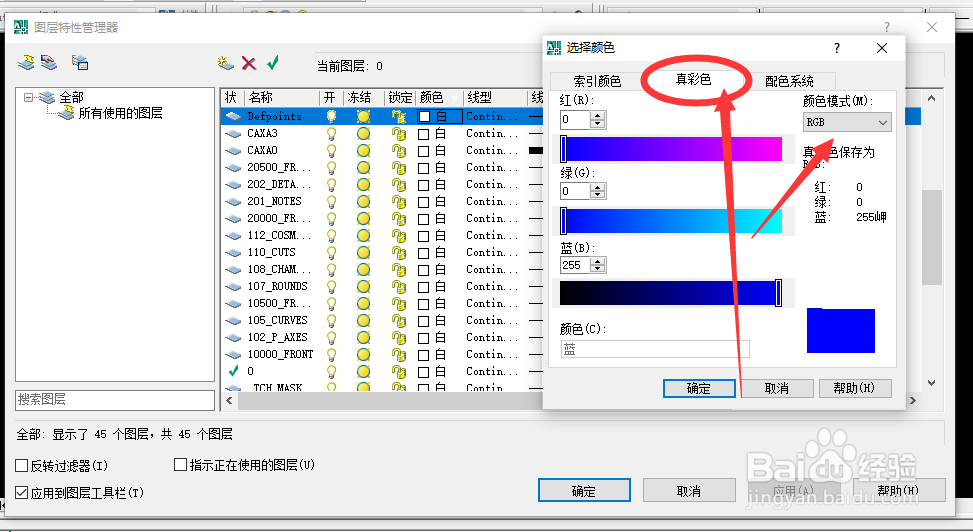 5/6
5/6在“配色系统”选项卡的“配色系统”框中选择配色系统,通过浏览配色系统(使用上箭头和下箭头)和单击色块选择颜色。并单击“确定”。
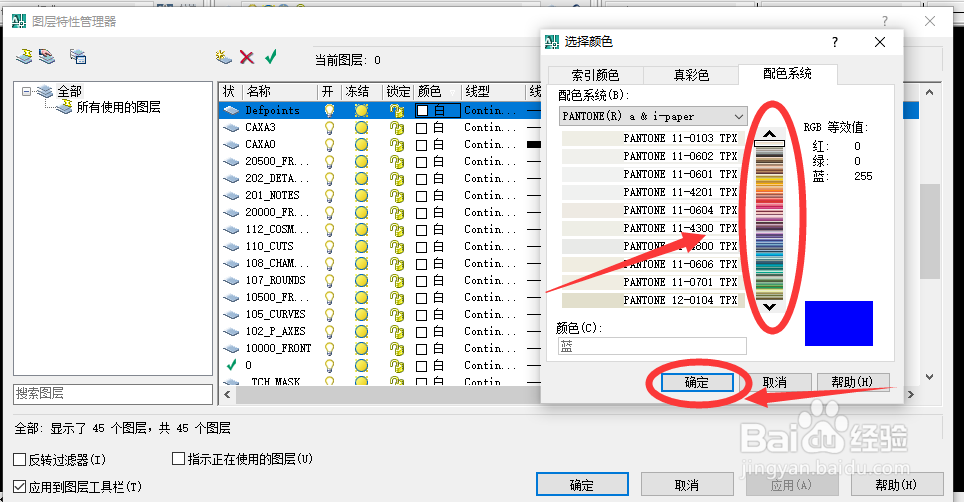 6/6
6/6最后观察图层的颜色是否更改,然后单击“确定”关闭各个对话框。AUTOCAD指定图层的颜色就更改完成了
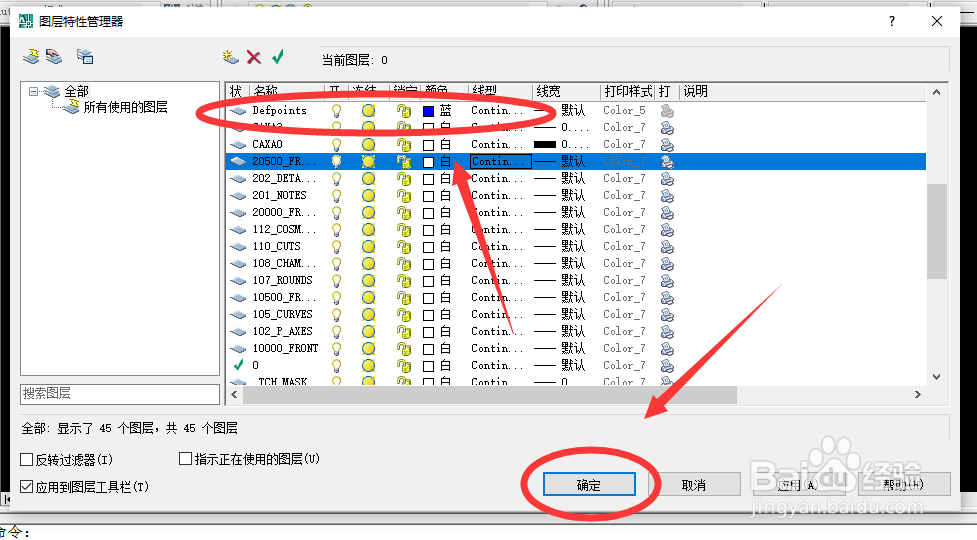
版权声明:
1、本文系转载,版权归原作者所有,旨在传递信息,不代表看本站的观点和立场。
2、本站仅提供信息发布平台,不承担相关法律责任。
3、若侵犯您的版权或隐私,请联系本站管理员删除。
4、文章链接:http://www.1haoku.cn/art_378421.html
上一篇:网易云音乐怎么开启车载蓝牙歌词
下一篇:手机卡怎么剪
 订阅
订阅